SQL Server 2008 - 2012 de sa kullanıcısı oluşturma
SQL Server 2012 de sa kullanıcısını oluşturmak için aşağıdaki adımları takip edebilirsiniz.
1- SQL Server 2012'ye bağlantımızı gerçekleştirelim.
*Bağlantımızı gerçekleştirmek için Windows Authentication modunu kullandık.
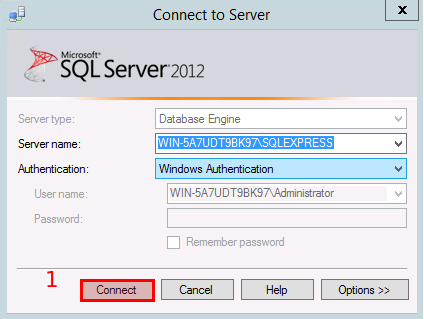
2- Bu adımda aşağıdaki adımları takip ederek Windows Authentication moduyla birlikte SQL Server Authentication modunu aktif edeceğiz.
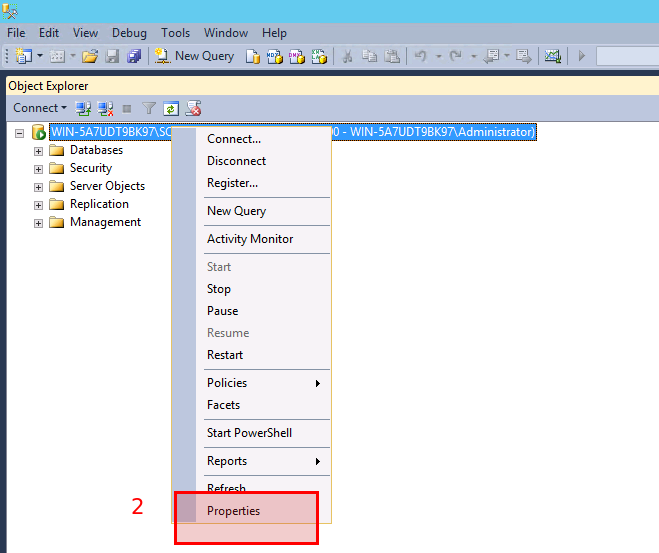
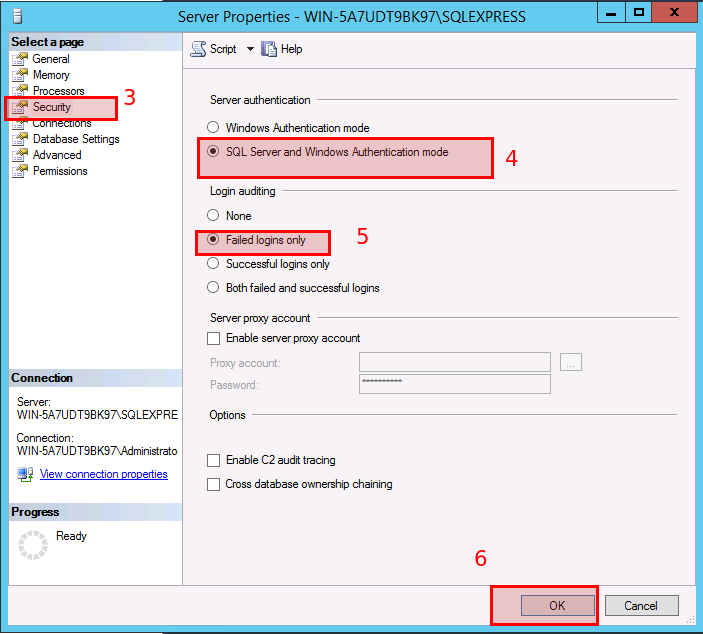
3-SQL Server Authentication modu açıldığında sa kullanıcısını etkinleştirmemiz ve sa kullanıcısı için şifre oluşturmamız gerekiyor.
*Aşağıdaki resimde sa kullanıcının disable olduğunu görebilirsiniz.
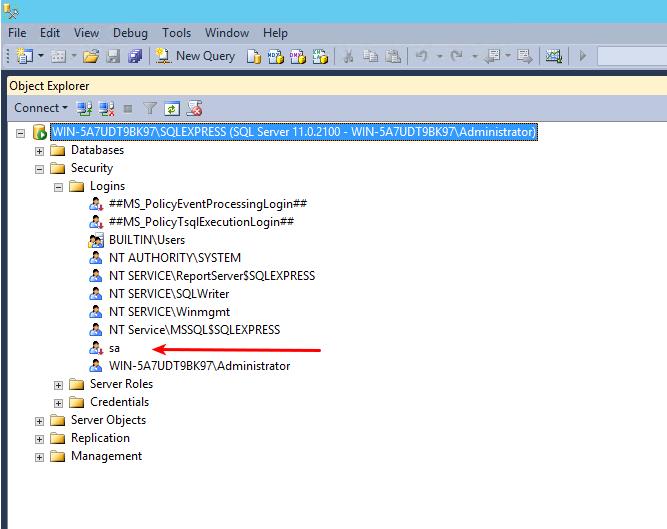
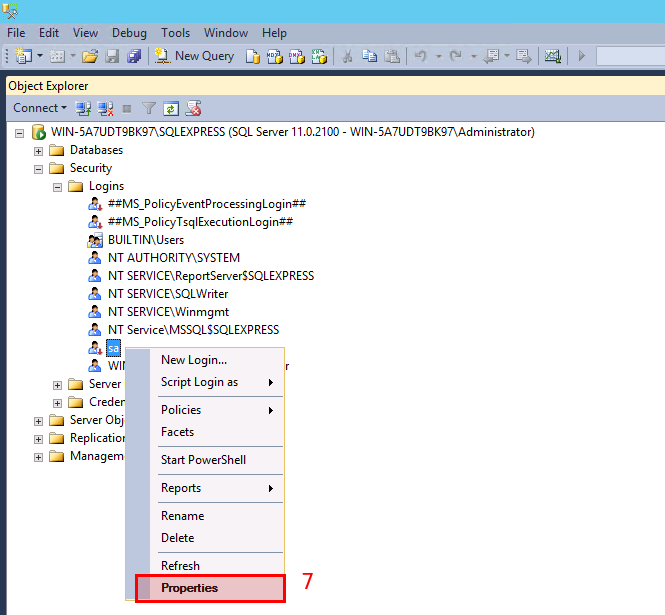
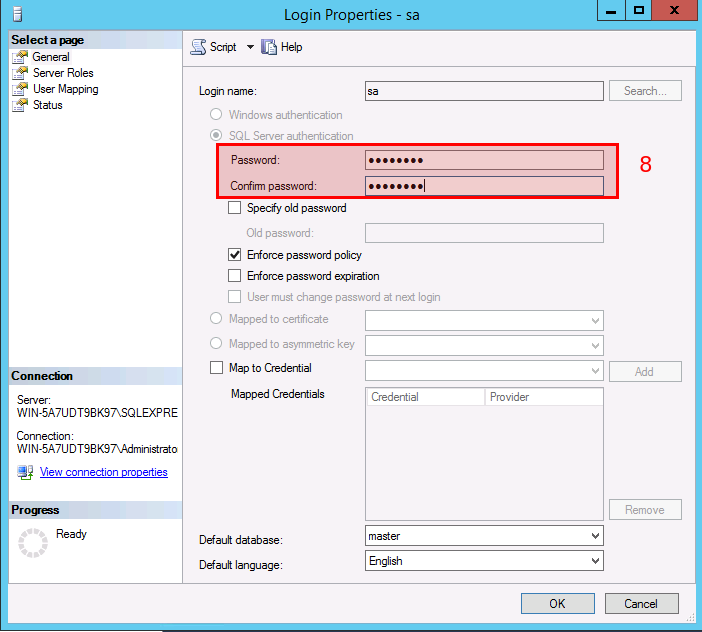
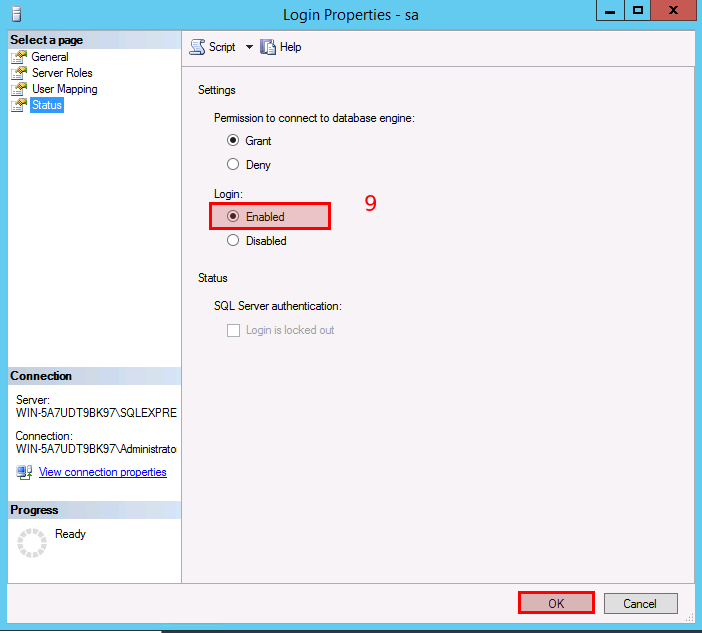
4-İşlem bittiğinde hala sa kullanıcısının yanındaki kırmızı ok gitmediyse yenileyebilirsiniz.(Refresh)
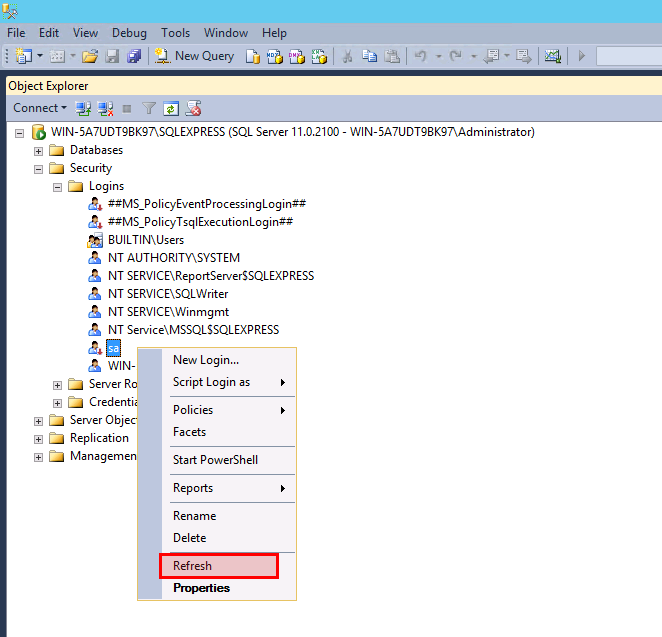
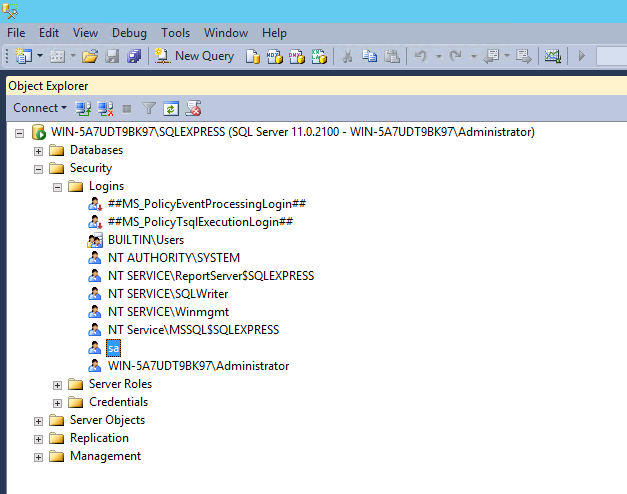
5-Tüm bu işlemlerin aktif olması için servisimizi yeniden başlatmamız gerekiyor.
*Windows tuşu + R tuşuna basarsanız çalıştır(run) ekranı gelecektir.
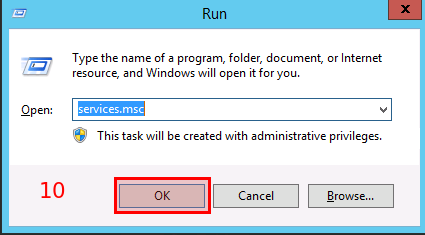
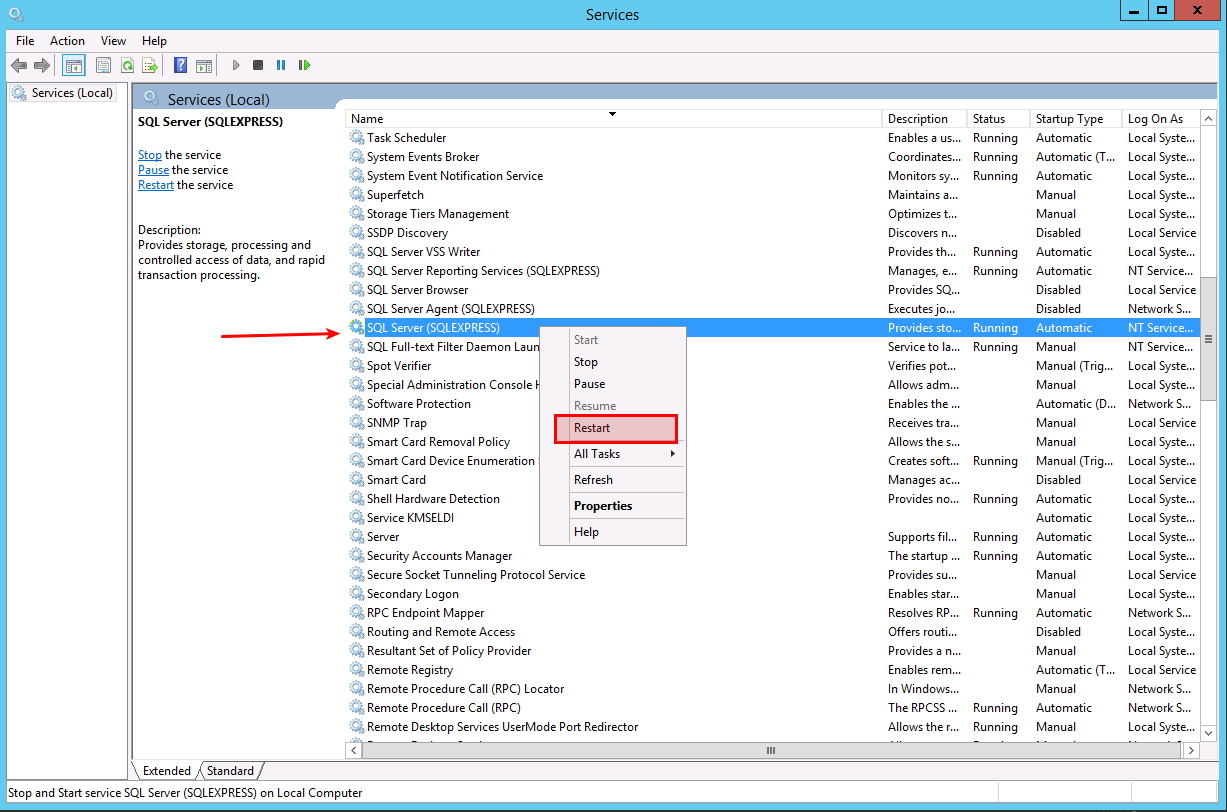
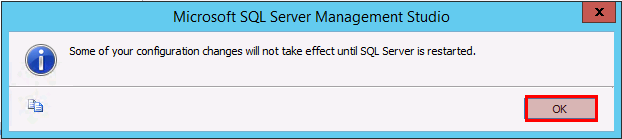
6-Artık SQL Server Authentication modunda sa kullanıcıyla bağlanabiliriz.
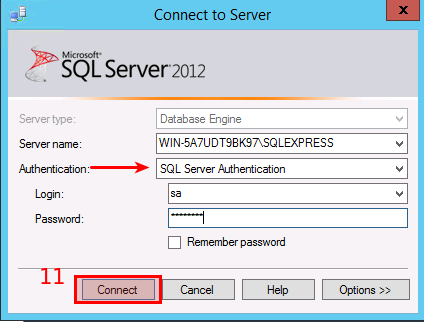
MsSQL
hakkında diğer konular